◆ブラウザのお気に入りを切り離すということ
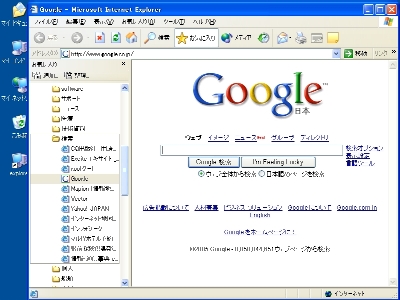
・こうなっていたのが・・・
普通は、ブラウザに付属の「お気に入り」を使っている人が大半だど思います。
インターネットエクスプローラーでは、ウィンドウの左に出ます。
このスクリーンショットは「Google」を開いたところです。
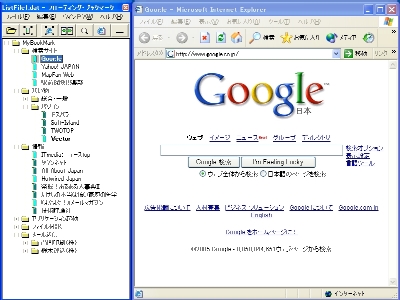
・こうなります。
「お気に入り」機能を、このソフトが代行します。
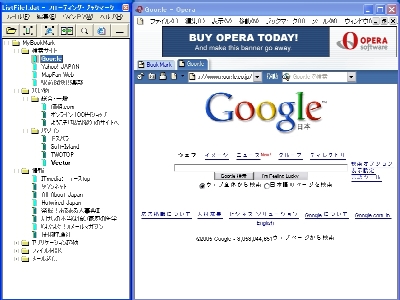
・Operaだって・・・
このソフトは、インターネットエクスプローラー以外にもWebページを表示することができます。
(インターネットエクスプローラー以外のブラウザを使ったことありますか?)
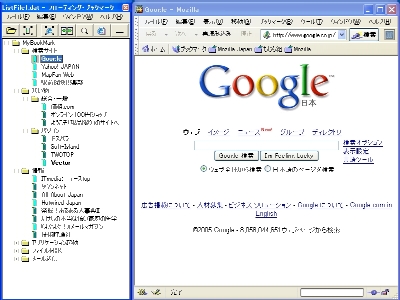
・Mozillaだって・・・
Mozillaも同じです。「フローティング・ブックマーク」一つで、 複数のブラウザのお気に入りを管理することができるのです。
・他にも・・・
ブラウザは、InternetExplorer、Netscape、Opera、Mozilla、Firefox、Sleipnir に対応しています。
◆こんな機能は、ブラウザにないかも・・・
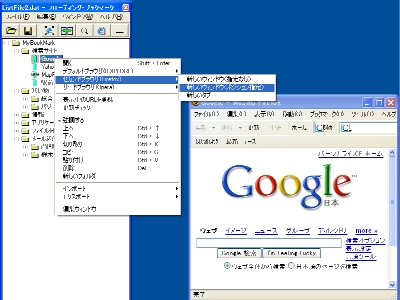
・指定した位置・大きさでブラウザを起動
あらかじめURLの属性にポジションを設定することで、
位置や大きさを指定してブラウザを開くことができます。

・指定ブラウザで開く
デフォルトのブラウザ以外にも、セカンドブラウザとサードブラウザを決めておけば、
右クリックで、ブラウザを指定して開くことができます。
ブラウザがタブブラウザなら、「新しいタブで開く」という指定もできます。
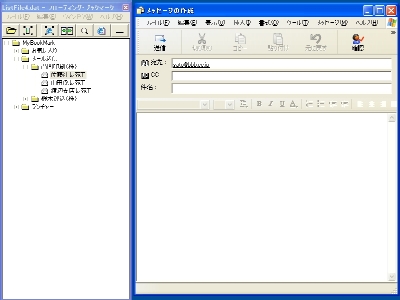
・メーラーの起動
普通なら、インターネットのアドレスを登録するところに、メールアドレスを入れておけば、
メールソフトが起動して、メール編集画面が立ち上がります。
この画面は、Outlook Expressが起動したところです。
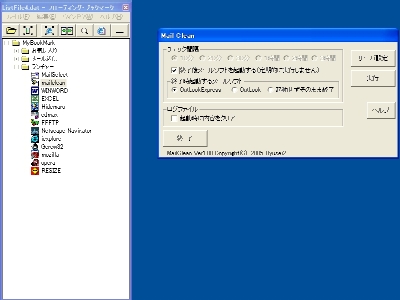
・ランチャーとしても
その他にも、アプリケーションの実行ファイルの場所を登録しておけば、 ダブルクリックでそのアプリケーションが起動します。
まるでランチャーみたいです。
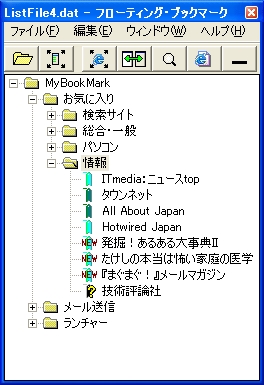
・簡易更新チェックもできます
フォルダを指定してチェックボタンを押せば、そのフォルダの下に登録したサイトを、 このソフトがあなたに代わって見てきます。
更新されているサイトを見つけたら、アイコンに「NEW」の文字を付けて示します。
また、リンクが切れてしまった場合はアイコンに「?」を付けてリンク切れを示します。
※(現バージョンでは、更新チェックが簡易方式になっており、サイトによっては 更新情報が取得できない場合もあって、チェックに引っかからないこともあります)
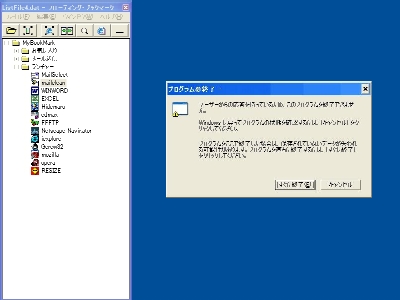
・こんなことになってもだいじょうぶ
よくありがちなのが、ブラウザの強制終了です。
ブラウザだけ逝って下さい(笑)。
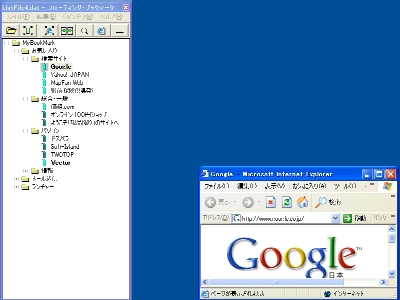
・勝手にこうなるサイトも・・・
勝手にブラウザの大きさを変えてしまうページもあるんですよねぇ。。
※(本来「Google」はこんなことにはなりません)
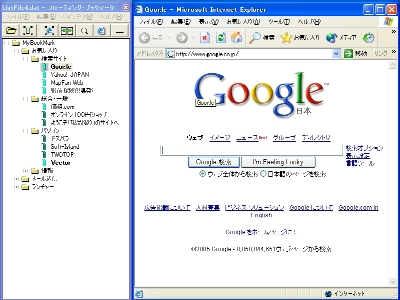
・ボタンひとつでこのとおり
「ブラウザのポジション復元」ボタンでもとどおり。
◆最後に、
・他にもいろんな機能があります
この他にも、自動的に隠す機能や、インポート、エクスポート機能など、小技も利いています。
しかも、このソフトはインストール作業を必要としません。
レジストリの書き込みもしません。
いらなくなったら、展開したフォルダごと消すだけです。
大きな声では言えませんが、試用期間は無制限です!
お気軽に、お試し下さい。
でも、気に入ったら、登録して下さいね。